با یک حساب Office 365 ، میتوانید جلسات Teams را از Outlook ایجاد یا زمانبندی کنید. این یک فرآیند ساده است، اما عملکرد آن محدود به کاربرانی است که مدرسه مایکروسافت آفیس 365 یا حساب کاری دارند. اگر حساب شخصی دارید، باید جلسات را از طریق برنامه Teams برای تلفن همراه، رایانه شخصی یا وب برنامه ریزی کنید.
این آموزش به شما نشان می دهد که چگونه جلسات Teams را در برنامه Microsoft Outlook برای ویندوز و Android زمان بندی کنید.
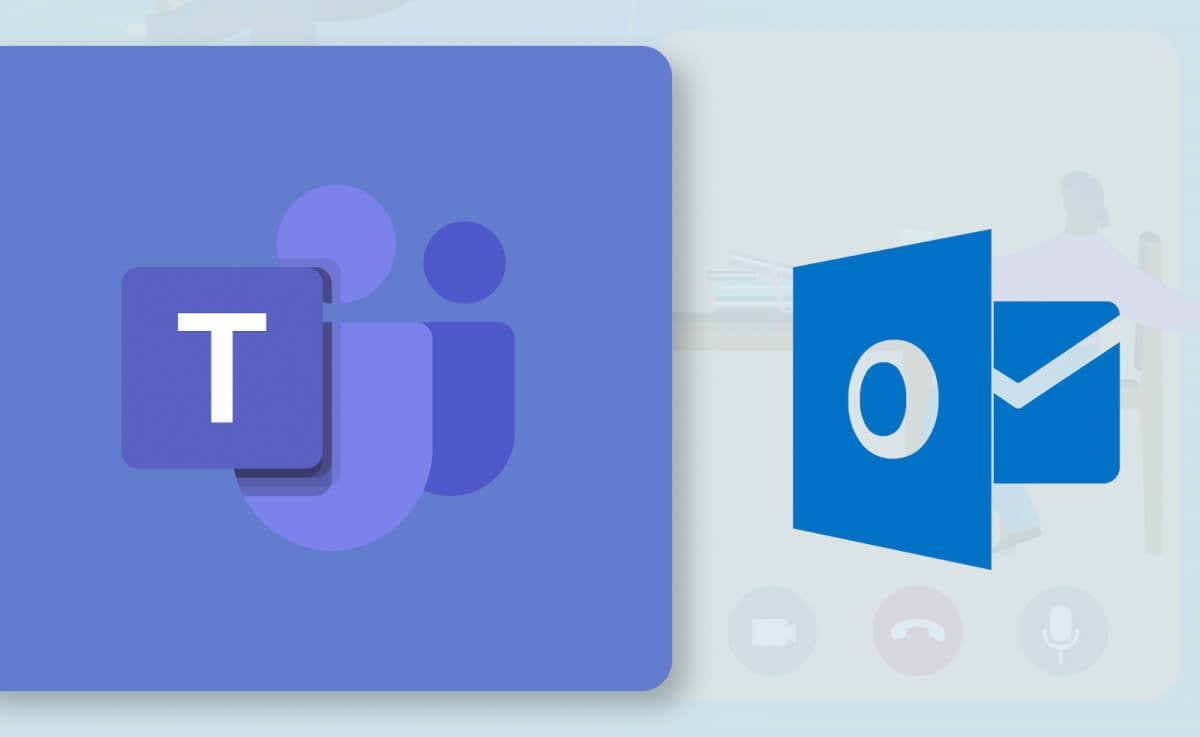
نحوه برنامه ریزی جلسات تیم در Outlook (ویندوز)
برنامه جلسات تیم ها در برنامه Outlook جدید یا بازطراحی شده برای Windows آسان تر است. اگر از برنامه قدیمی Outlook استفاده می کنید، آن را در فروشگاه مایکروسافت به روز کنید و به رابط جدید بروید.
اگر Outlook روی رایانه شخصی شما به روز است، باید گزینه ای برای تغییر رابط ها وجود داشته باشد. برای بارگیری رابط Outlook جدید، کلید Outlook جدید را امتحان کنیددر گوشه سمت راست بالا انتخاب کنید.
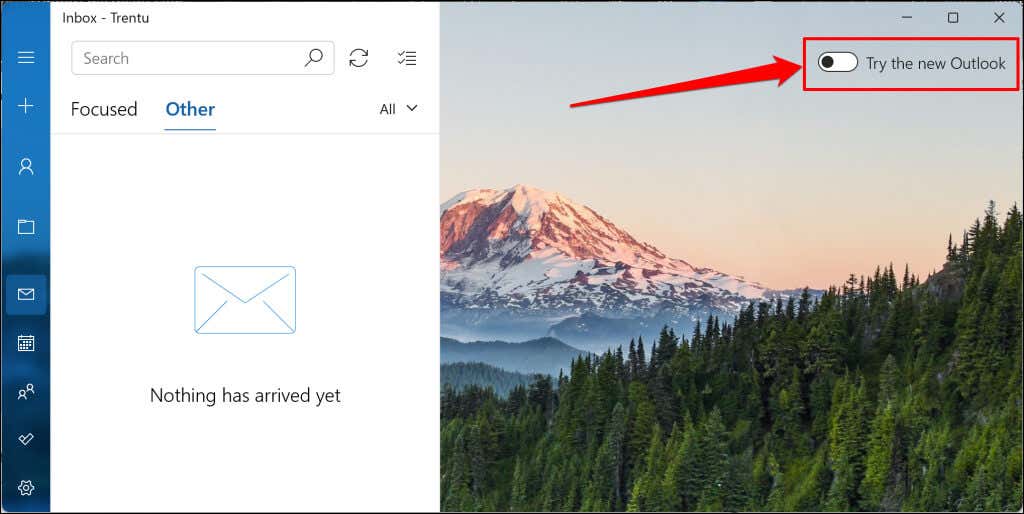
برنامه Outlook (جدید) را راه اندازی کنید و این مراحل را برای برنامه ریزی جلسه Teams دنبال کنید.
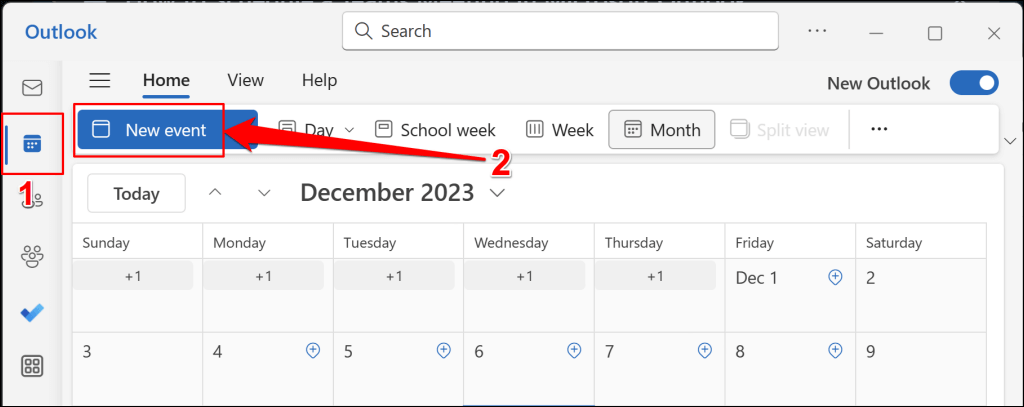
از طرف دیگر، دکمه کشویی کنار دکمه "رویداد جدید" را انتخاب کنید و رویدادرا انتخاب کنید.
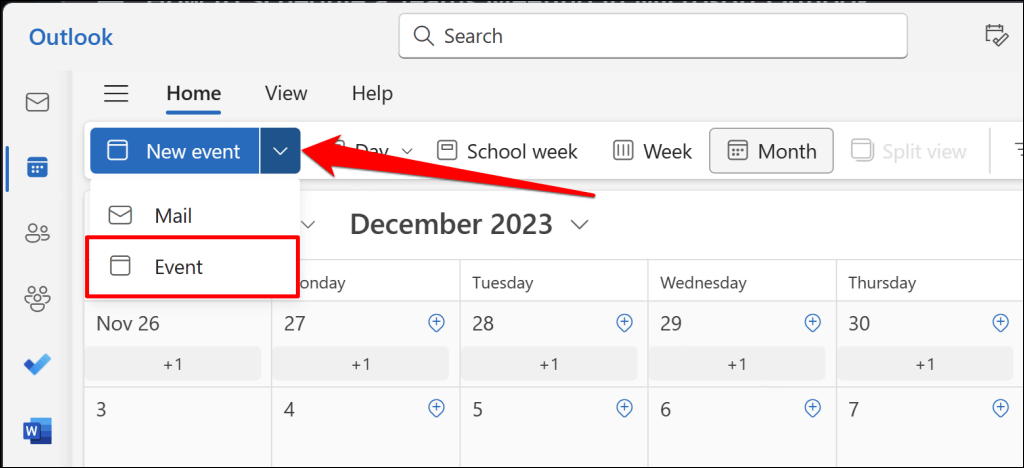
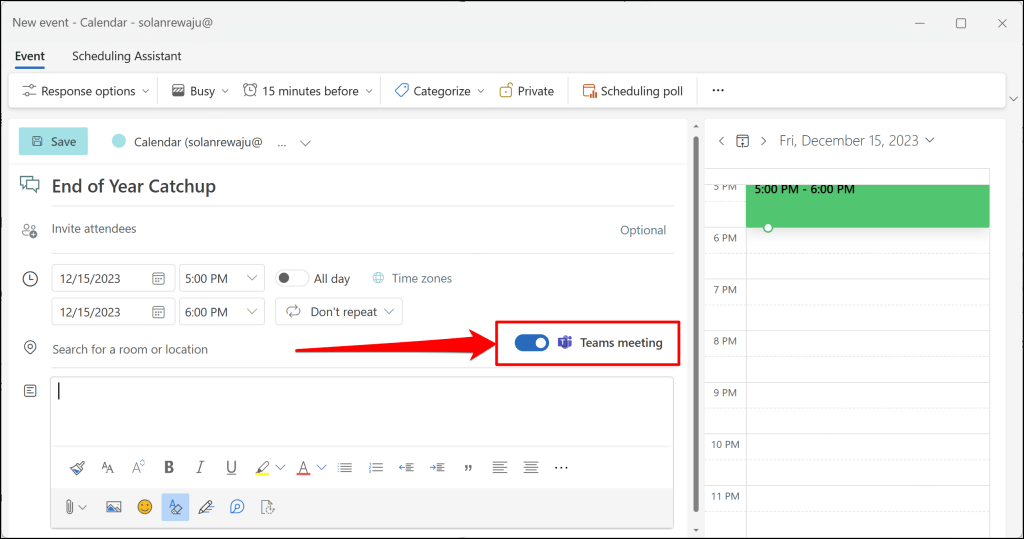
اگر چندین حساب متصل به برنامه Outlook خود دارید، مطمئن شوید که جلسه را از حساب درستی برنامه ریزی کرده اید.
نماد کشویی تقویمرا انتخاب کنید و حساب مورد نظر خود را انتخاب کنید.
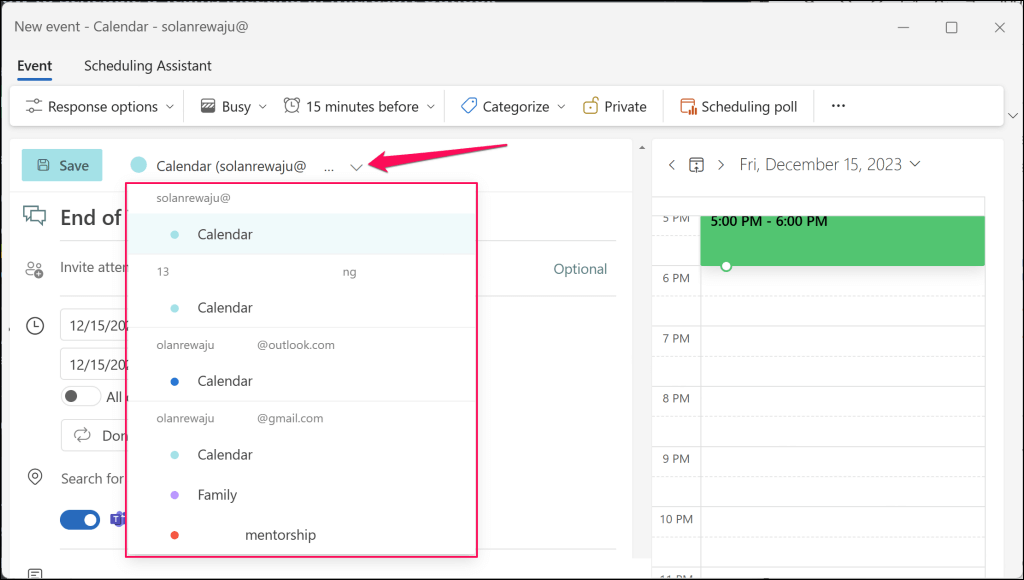
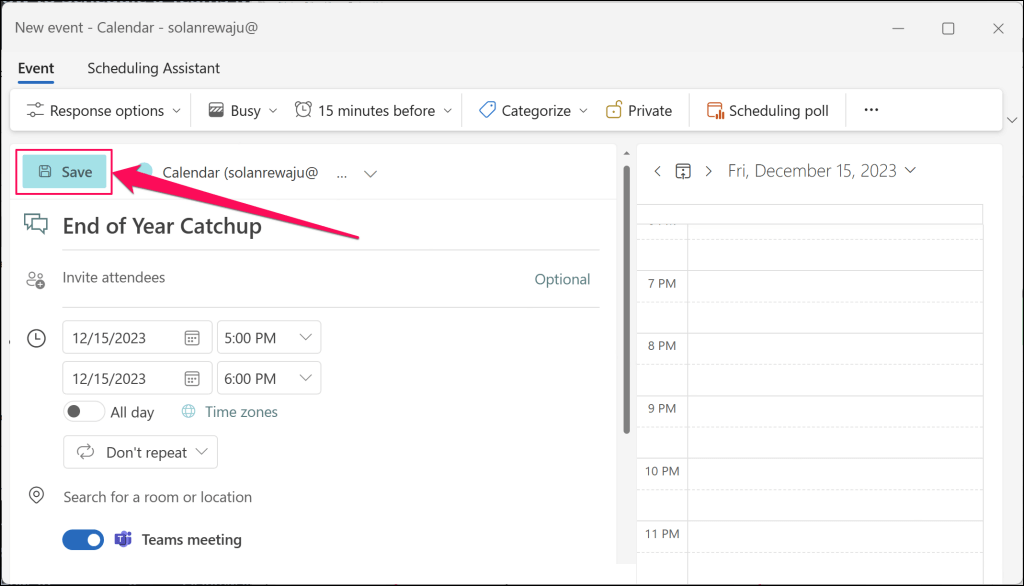
Outlook جلسه MS Teams و دعوت نامه های ایمیلی را برای شرکت کنندگان اضافه شده ایجاد می کند.
نحوه زمان بندی جلسات تیم ها در Outlook (موبایل)
اگر رایانه شما دستی نیست، میتوانید جلسات تیمهای جدید را از برنامه تلفن همراه Outlook برنامهریزی کنید. Outlook را در تلفن همراه یا رایانه لوحی خود باز کنید و این مراحل را دنبال کنید.
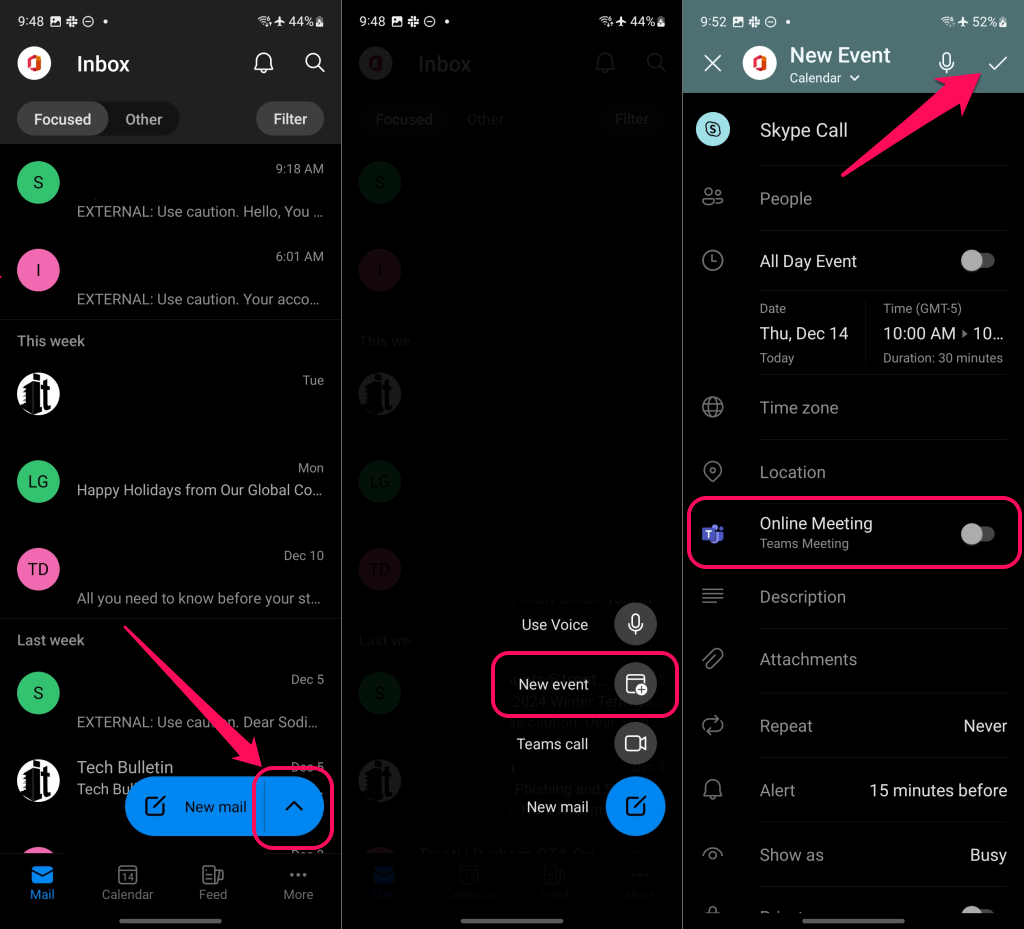
اگر گزینه «جلسه تیمها» را نمیبینید، بررسی کنید که جلسه را از حساب درستی برنامهریزی میکنید.
روی رویداد جدید (تقویم)در بالای صفحه ضربه بزنید و تقویمرا در زیر حساب کاری یا تحصیلی دلخواه خود انتخاب کنید.
اگر Teams Meeting در Outlook وجود نداشته باشد چه باید کرد
آیا هنگام برنامهریزی جلسه در Outlook، گزینه «تیم جلسه» وجود ندارد؟ آیا به جای آن گزینه «جلسه اسکایپ» را می بینید؟ احتمالاً به این دلیل است که ارائهدهنده رسمی جلسه سازمان شما، Microsoft Teams نیست.
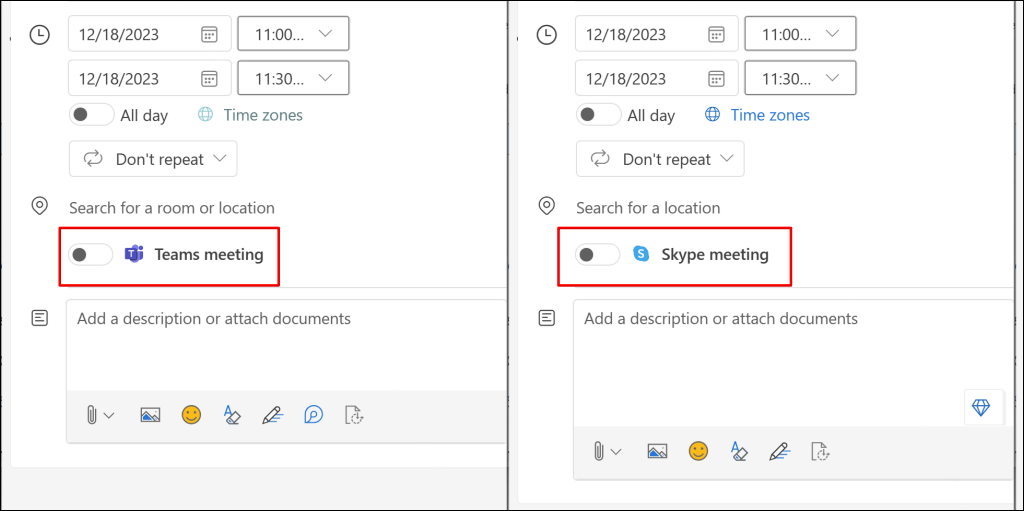
تأیید ارائهدهنده جلسه سازمانتان در تنظیمات تقویم Outlook، مراحل عیبیابی شما را راهنمایی میکند. اگر سازمان شما از تیم های مایکروسافت استفاده نمی کند، فقط می توانید جلسات را از طریق ارائه دهنده پشتیبانی شده برنامه ریزی کنید. همچنین، به یاد داشته باشید که نمیتوانید جلسات Teams را با استفاده از حساب خانوادگی مایکروسافت شخصی یا حساب خانوادگی مایکروسافت برنامهریزی کنید.
ارائهدهنده جلسه خود را تأیید کنید (ویندوز)
مراحل زیر را برای بررسی ارائهدهنده جلسه سازمان خود در برنامه Outlook Windows دنبال کنید.
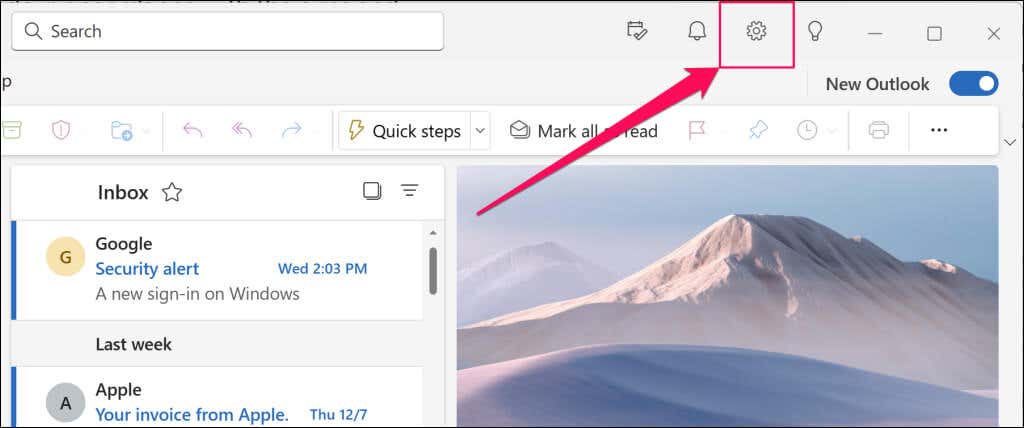
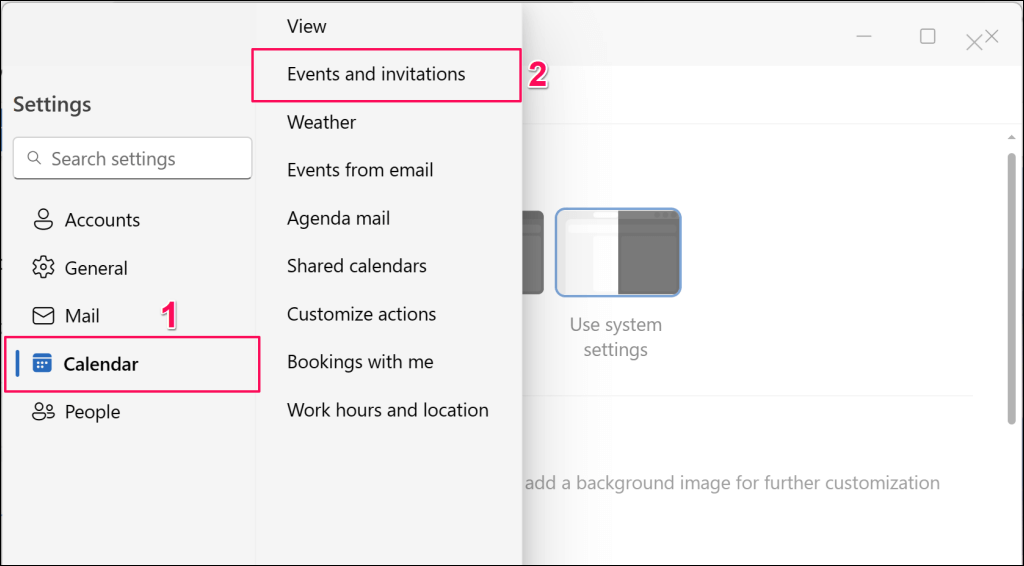
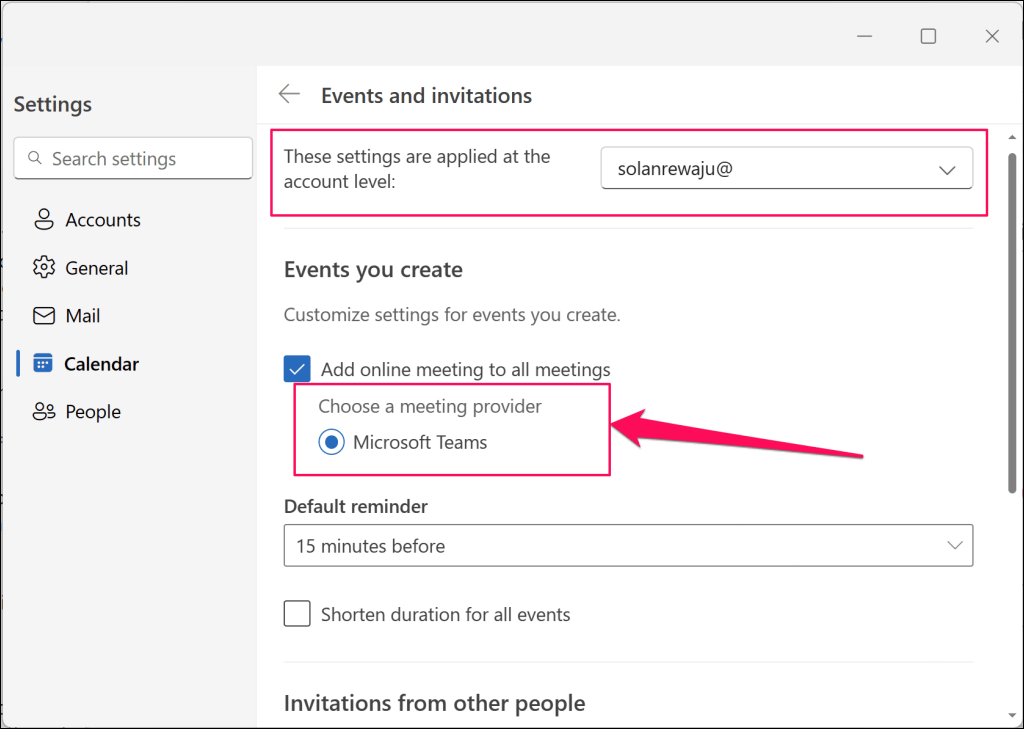
اگر Microsoft Teams در این بخش نباشد، نمیتوانید جلسات Teams را از برنامه Outlook برنامهریزی کنید. سازمان شما احتمالاً از Skype یا سایر خدمات ارتباطی برای جلسات صوتی/تصویری استفاده میکند.
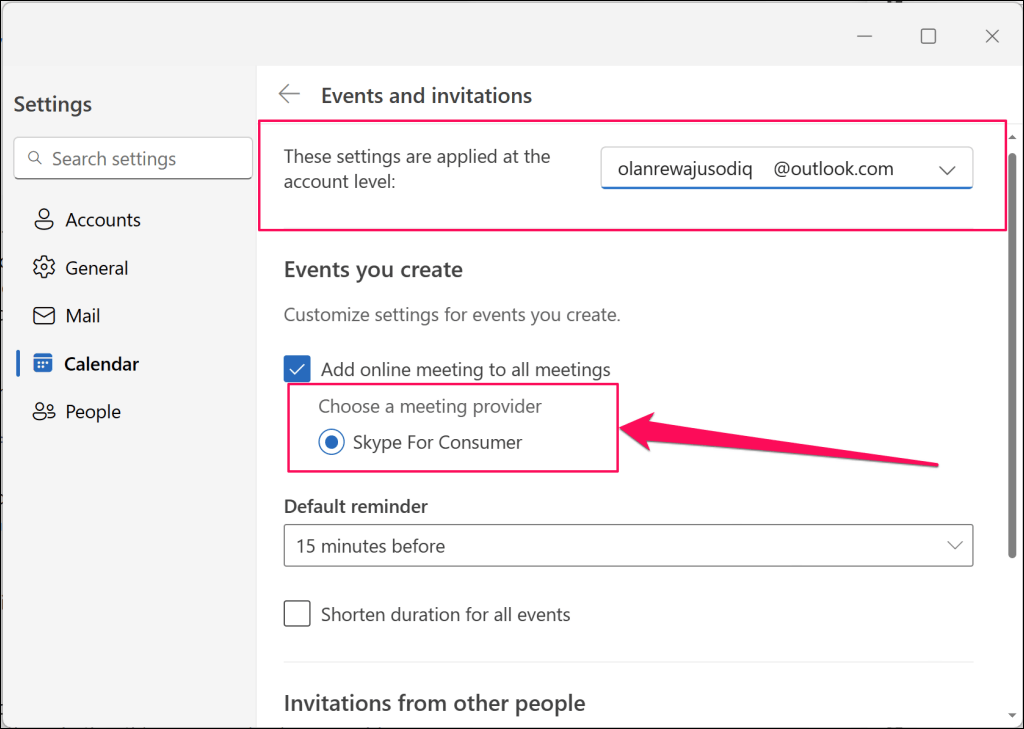
ارائهدهنده جلسه خود را تأیید کنید (موبایل)
در اینجا نحوه بررسی ارائه دهنده جلسه سازمان خود در برنامه تلفن همراه Outlook آمده است:
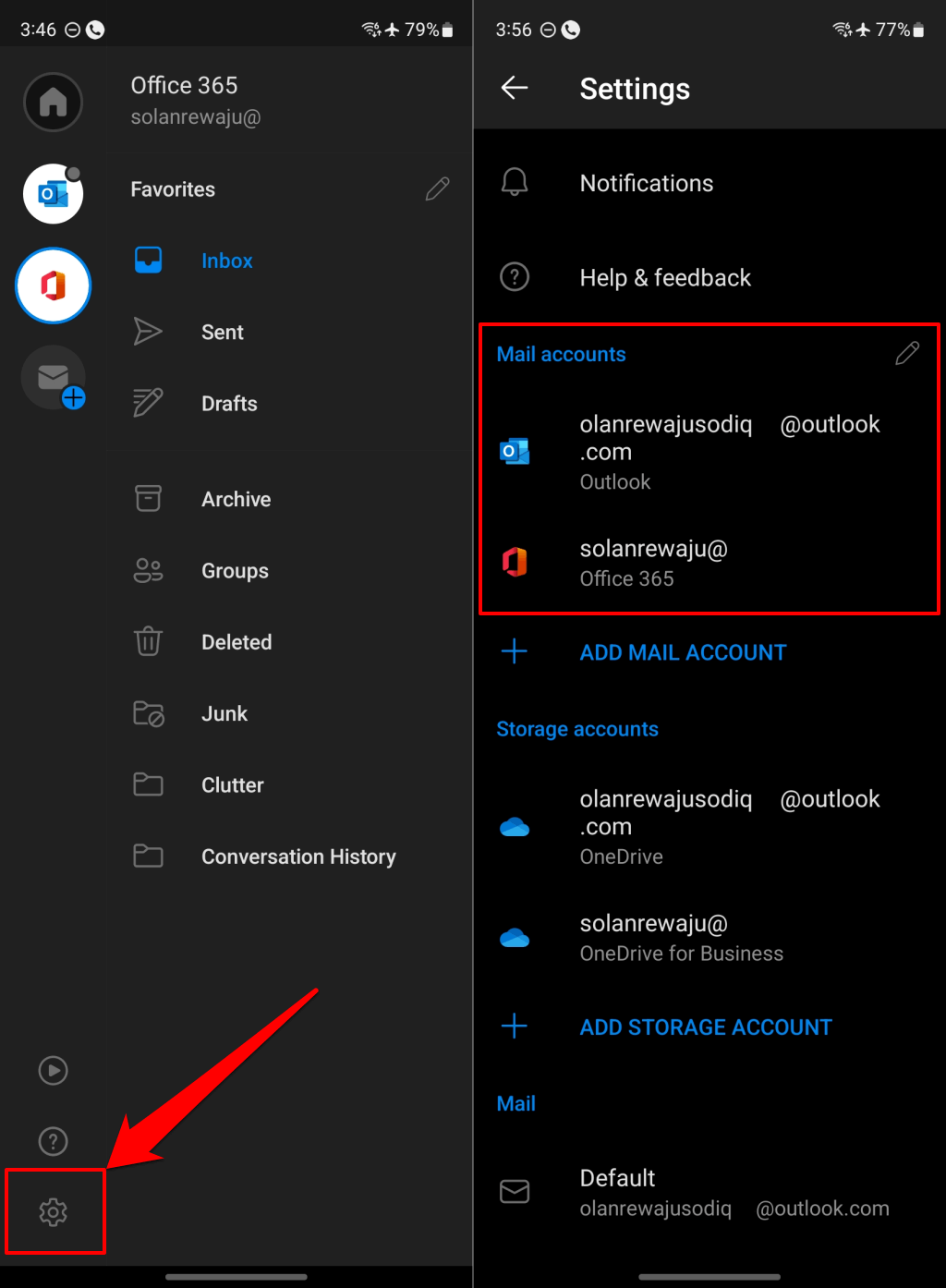
- .
اجلاس تیم ها را در Outlook به راحتی برنامه ریزی کنید
اگر سازمان شما از Teams به عنوان ارائهدهنده جلسه خود استفاده میکند، راهاندازی جلسات Teams از طریق Outlook ساده است. اگر سازمان شما چندین ارائه دهنده جلسه دارد، با سرپرست خود تماس بگیرید تا تیم های Microsoft را فعال یا به آن تغییر دهید.
اگر هنوز نمیتوانید جلسات تیمها را در Outlook برنامهریزی کنید، افزونه جلسه تیمها را دوباره فعال کنید یا دستیار بازیابی پشتیبانی Microsoft را اجرا کنید. برای دستورالعملهای عیبیابی به آموزش ما در بازگرداندن Microsoft Teams Meeting به Outlook مراجعه کنید.
.